SMS versenden mit Microsoft Access 2013
Auf dieser Seite finden Sie detaillierte Informationen, wie Sie SMS-Nachrichten senden und empfangen können mit Microsoft Access 2013 Datenbanktabellen. Bitte folgen Sie diesen Schritten und Screenshots, um die Verbindung so zu konfigurieren, dass Zeilen aus der ausgehenden Nachrichtentabelle gelesen und Zeilen in die eingehende Nachrichtentabelle eingefügt werden. Die Standardtabellennamen lauten 'ozekimessagein' und 'ozekimessageout'.
Auf der vorherigen Seite haben Sie möglicherweise gelesen, wie Sie eine Verbindung zur Access 2013-Datenbank herstellen und die SQL-Anweisungen festlegen. Auf dieser Seite können Sie dies aus der Perspektive Ihrer Microsoft Access-Datenbank sehen. Am Ende dieser Seite finden Sie Beispiele, wie Sie Nachrichten senden und empfangen können.
| Dieses Beispiel enthält eine Datenbank, die Sie hier herunterladen können: | ozeki_database.accdb |
Was ist Microsoft Access?
Microsoft Access ist ein Datenbankmanagementsystem von Microsoft. Es ist eines der am häufigsten verwendeten Datenbankmanagementsysteme.
So senden Sie SMS in Microsoft Access 2013:
- Laden Sie die Datenbank herunter
- Erstellen Sie zwei Tabellen
- Öffnen Sie den Datenbankbenutzer
- Entfernen Sie die Apostrophe aus den Anweisungen
- Führen Sie die INSERT-Anweisung aus
- Senden Sie eine Nachricht
- Beobachten Sie das Protokoll der empfangenen Nachrichten
- Führen Sie die SELECT-Anweisung aus
- Lesen Sie die eingehenden Nachrichten
Wie Sie das SMS-Gateway mit dieser Access-Datenbank verbinden
Nachdem Sie 'ozeki_database.accdb' heruntergeladen haben, speichern Sie es in einem ausgewählten Ordner. In diesem Tutorial wurde es auf dem Desktop gespeichert (Abbildung 1). Sie können es jedoch auch an einem anderen Ort speichern. Stellen Sie sicher, dass auf dem Ziellaufwerk genügend Platz ist und Sie sich den Zugriffspfad der Datei merken können.
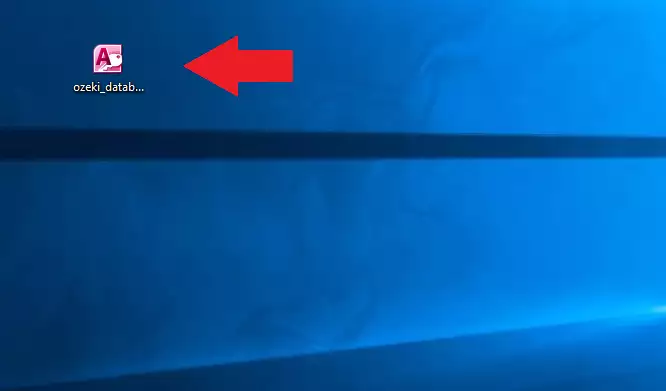
Öffnen Sie den Speicherort der Datei
Merken Sie sich den Speicherort der Datei. Später müssen Sie diesen Pfad in der Verbindungszeichenfolge verwenden. Sie können den Pfad im 'Datei-Explorer' überprüfen (Abbildung 2). Die Datei ist eine Access 2013-Datenbankdatei, erkennbar an der Dateierweiterung .accdb. Öffnen Sie die Datei, um in Microsoft Access 2013 damit zu arbeiten.
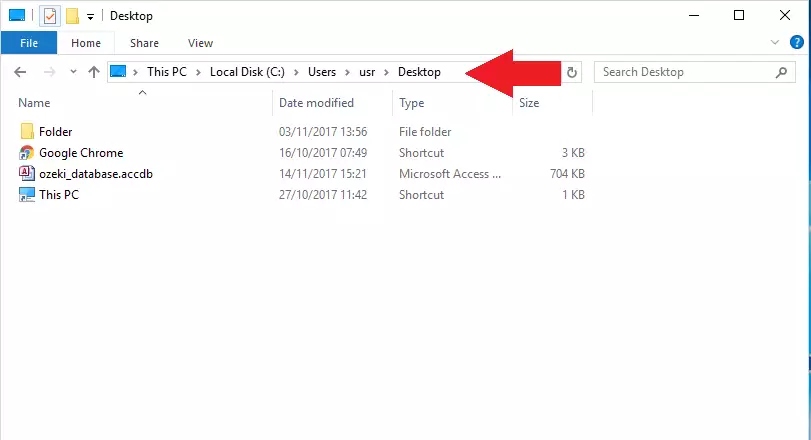
Die Tabelle 'ozekimessagein'
Bevor Sie mit der Konfiguration Ihrer Datenbankverbindung beginnen, erstellen Sie diese zwei Datenbanktabellen: die 'ozekimessagein'-Tabelle (Abbildung 3). Diese dient als Posteingang. Eingehende Nachrichten werden hier heruntergeladen und gespeichert. Sie müssen zwei Tabellen erstellen, damit die Datenbank funktioniert.
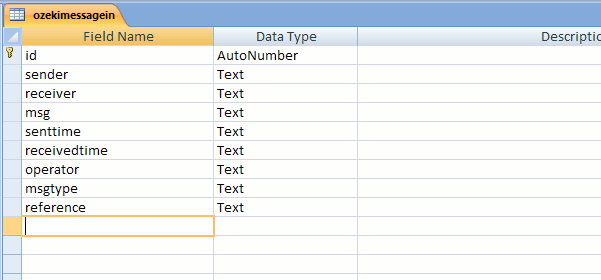
Die Tabelle 'ozekimessageout'
Die andere Tabelle ist die Tabelle für zu sendende Nachrichten. Die 'ozekimessageout'-Tabelle ist die Tabelle, in der Sie Nachrichten erstellen. Der Datenbankbenutzer sendet diese Nachrichten an eine Adresse, die im entsprechenden Feld definiert ist (Abbildung 4).
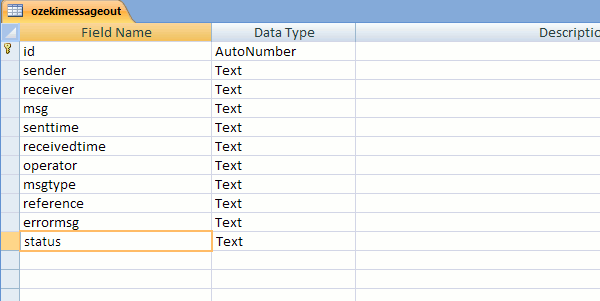
Verbindungseinstellungen bereitstellen
Es wird davon ausgegangen, dass Sie bereits den Datenbankbenutzer erstellt haben. Der Datenbankbenutzer kann auf Ihrem Ozeki SMS Gateway installiert werden. Er dient als Kommunikationsweg zwischen der Datenbank und dem Ozeki SMS Gateway. Dies ist ein notwendiger Aspekt des Systems, das wir jetzt erstellen.
Denken Sie daran, den Parameter 'Data Source=' auf den Speicherort von 'ozeki_database.accdb' zu ändern (Abbildung 5).
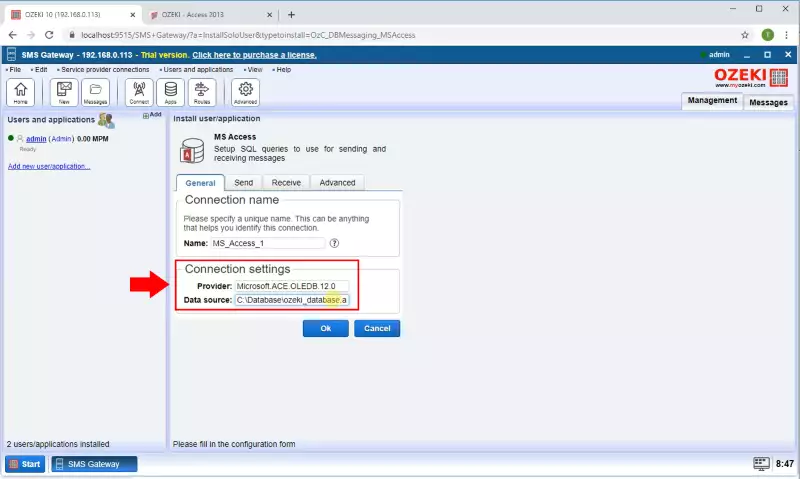
Entfernen Sie Apostrophe aus allen Anweisungen
Nachdem Sie den neuen MS Access-Benutzer erstellt haben, müssen Sie zur Registerkarte "Konfigurieren" gehen. Dort finden Sie Code-Snippets. Weitere Informationen zu den Codes finden Sie im Erklärungstext unter dem Code (Abbildung 6). Stellen Sie sicher, dass Sie die Zeichen ' ' aus den $id-Teilen entfernen. Auf diese Weise funktionieren alle Codes korrekt.
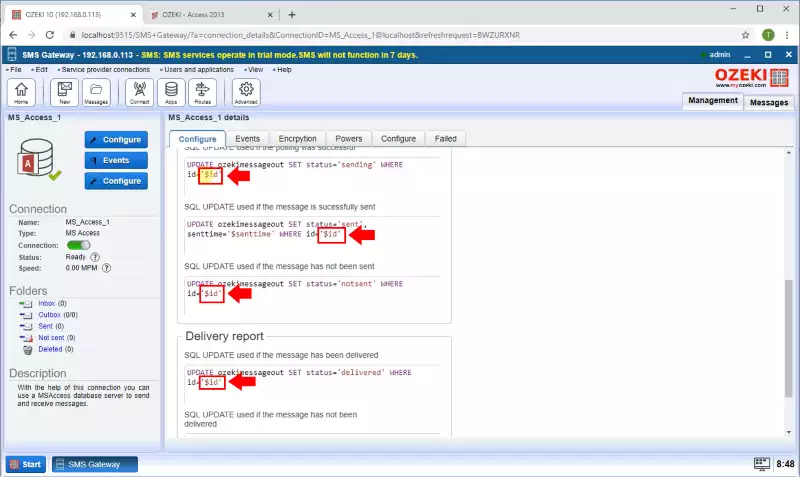
Die Konfiguration der Verbindung ist nun einsatzbereit.
Die Konfiguration testen
Beim Testen sollten Sie beide Tabellen verwenden. Diejenige, die für eingehende Nachrichten erstellt wurde, und diejenige, die für ausgehende Nachrichten erstellt wurde. In diesen Beispielen heißen diese Tabellen 'ozekimessageout' und 'ozekimessagein'.
Um die Konfiguration zu testen, sollten Sie eine Nachricht in die Tabelle für ausgehende Nachrichten INSERT-en (Abbildung 7),
die im aktuellen Beispiel 'ozekimessageout' heißt. Diese Nachrichten können durch Konfiguration des Datenbankbenutzers hier SELECT-ed (abgefragt) werden:
'SQL für das Senden' Tab und 'Polling' Unter-Tab. Bitte suchen Sie diese Optionen in der Browser-GUI des SMS-Gateways.
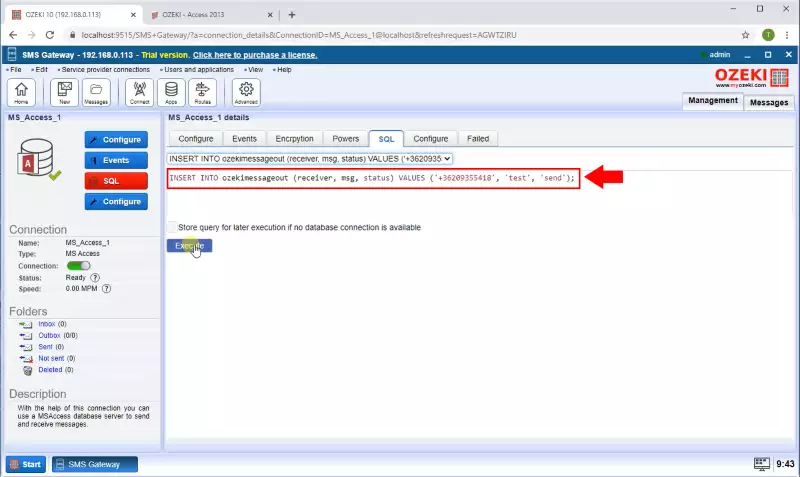
Die gesendete Nachricht
Der 'status=' Parameter des Nachrichteneintrags ändert sich von 'Sending' zu 'Sent' zu 'Delivered'. Die gesendete Nachricht wird im Sent-Ordner des Datenbankbenutzers sichtbar sein (Abbildung 8).
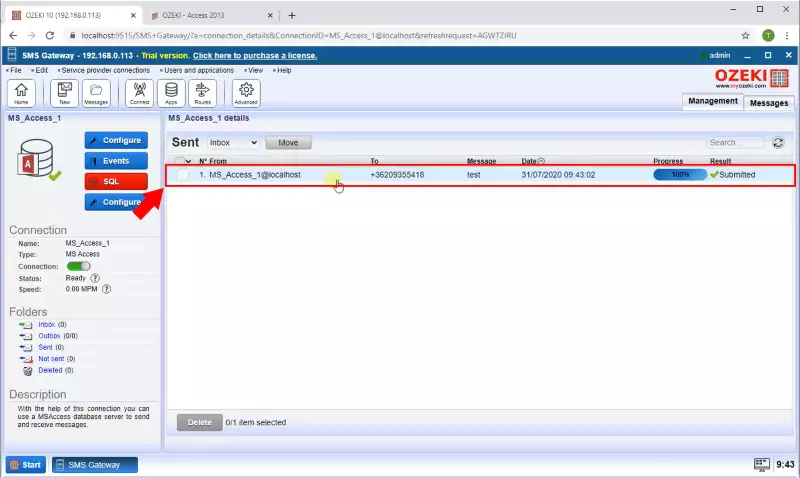
Nachrichten empfangen
Wenn ein Ereignis für eingehende Nachrichten im Ereignisprotokoll des Datenbankbenutzers angezeigt wird (Abbildung 9), wird der Nachrichteneintrag in die Tabelle für eingehende Nachrichten INSERT-ed. Die INSERT-Anweisung kann im 'SQL für das Empfangen' Tab der Konfiguration dieses Datenbankbenutzers konfiguriert werden. Dies ist die Anweisung, die eingehende Nachrichten INSERT-ed.
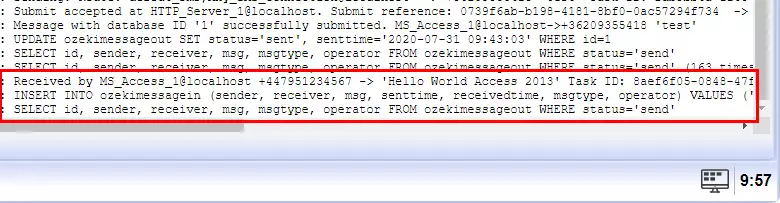
Die SELECT-Anweisung ausführen
In diesem Beispiel heißt die Tabelle für eingehende Nachrichten 'ozekimessagein'. Hier werden die SMS-Nachrichten INSERT-ed, die vom Datenbankbenutzer empfangen werden. Sie sollten eine SELECT-Anweisung darauf ausführen (Abbildung 10), um alle Nachrichten zu lesen (Abbildung 11).
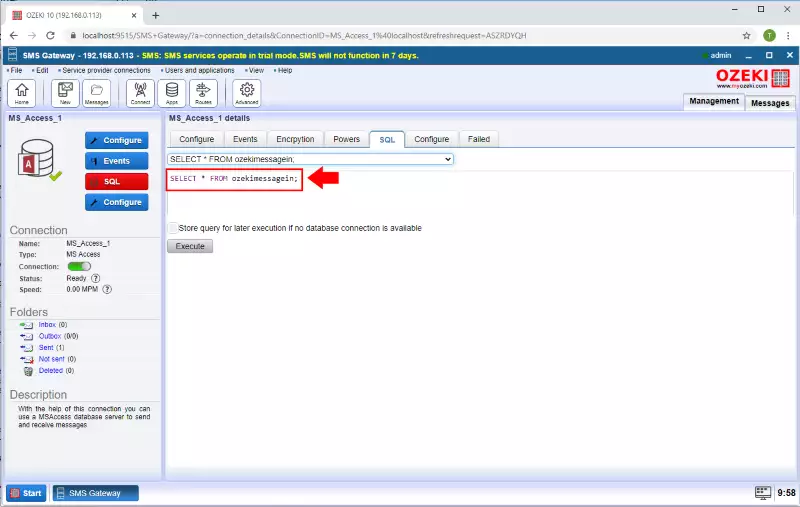
Die eingehenden Nachrichten lesen
Alle eingehenden Nachrichten können nach Ausführung einer SELECT-Abfrage auf 'ozekimessagein' gelesen werden (Abbildung 11). Mit dieser SELECT-Anweisung können Sie jederzeit Ihre eingehenden Nachrichten überprüfen.
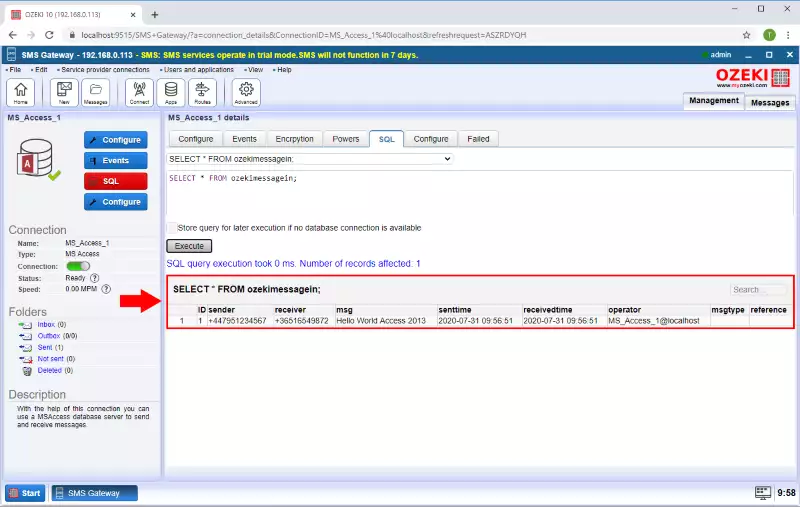
Zusammenfassend
Wir hoffen, dass es Ihnen leicht gefallen ist, den Schritten zu folgen. Wir haben unser Bestes gegeben, um es einfach zu machen und Sie so schmerzlos wie möglich durch alle Details zu führen. Wenn Sie die Schritte genau befolgt haben, sollten Sie in der Lage sein, SMS in MS Access 2013 zu speichern. Wenn Sie die Schritte bereits abgeschlossen haben, bin ich sicher, dass Sie belohnt werden, wenn Sie es Ihrer Freundin (oder Ihrem Freund) mitteilen. Wenn Sie mehr über die Vorteile anderer ähnlicher Lösungen erfahren möchten, besuchen Sie bitte ozeki-sms-gateway.com.
